Napraw: Nieprzypięte aplikacje ciągle się pojawiają w systemie Windows 11

Jeśli nieprzypięte aplikacje i programy ciągle pojawiają się na pasku zadań, możesz edytować plik Layout XML i usunąć niestandardowe linie.
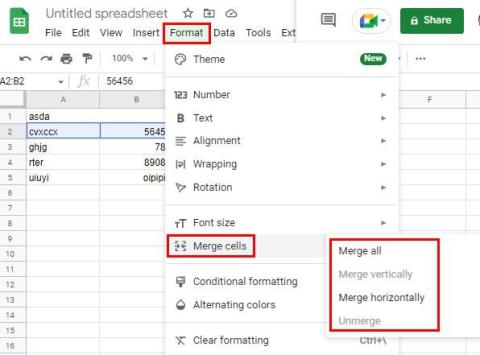
Nadejdzie czas, kiedy konieczne może być scalenie komórek w Arkuszach Google. Coś w pracy może tego wymagać, a dobrą wiadomością jest to, że można to zrobić na komputerze lub urządzeniu z Androidem. Czytaj dalej, aby zobaczyć, jak scalić komórki w Arkuszach na obu urządzeniach.
Jak szybko scalić komórki w Arkuszach Google
Po otwarciu pliku zawierającego komórki, które chcesz scalić, zaznacz komórki. Możesz wybrać komórkę, klikając jedną i naciskając Ctrl, a następnie drugą komórkę. Po podświetleniu komórek kliknij kartę Format u góry. Umieść kursor na opcji Połącz komórki, a pojawi się więcej opcji.
Używając skrótu klawiaturowego Alt + O + M dla Windows, możesz również dostać się tutaj. Naciskając tylko Alt + O, otworzysz tylko menu formatowania, ale niczego nie wybierze. Jeśli będziesz kontynuować, naciskając M, wybierze to opcję Scal komórki. Naciskając Enter, wybierasz opcję Scal wszystko.
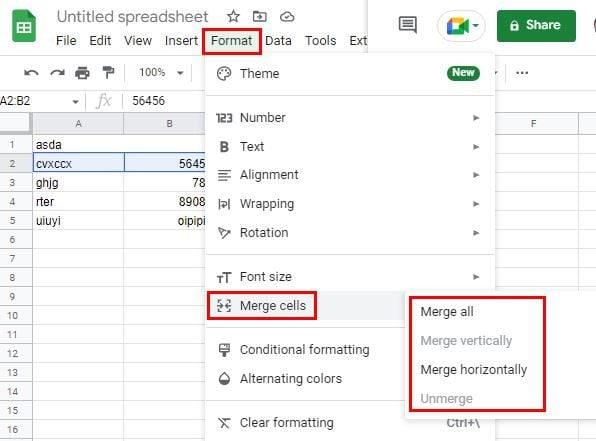
Uwaga: Podczas scalania komórek dane w prawej komórce zostaną utracone. Jeśli chcesz zachować dane w obu komórkach, musisz wprowadzić funkcję. Możesz przeczytać, jak to wprowadzić dalej.
Masz różne opcje do wyboru. Jeśli wybierzesz opcję Scal wszystko, spowoduje to tylko scalenie komórek poziomych i pionowych. Opcja Połącz w poziomie spowoduje scalenie wierszy. Jeśli kiedykolwiek zmienisz zdanie i zechcesz coś rozłączyć, wystarczy wykonać te same czynności, co przy pierwszym scalaniu i skorzystać z opcji Rozdziel. Będzie ostatni na liście. Arkusze Google pokażą komunikat ostrzegawczy, gdy wybierzesz opcję. Jeśli jesteś pewien, co scalasz, kliknij zielony przycisk OK.
Po scaleniu komórek zauważysz, że jedynym pozostałym tekstem jest tekst z komórki po lewej stronie. Zawsze możesz wyśrodkować tekst, jeśli chcesz, aby wyglądał ładnie. Możesz to zrobić, klikając opcję Wyrównaj w poziomie u góry i wybierając opcję środkową.
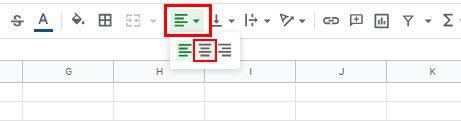
Jak przechowywać dane obu komórek arkusza Google
Jak już wspomniałem. Gdy użyjesz opcji Scal wszystko, jedyne dane, które zachowasz, to dane znajdujące się w lewej komórce. Istnieje jednak sposób na połączenie i zapisanie danych obu komórek. Aby to zrobić, musisz wprowadzić funkcję =CONCATENATE ().
Wprowadź znak równości w komórce, w której mają się pojawić scalone dane, i zacznij pisać CONCATENATE. Po kilku literach powinieneś zobaczyć opcję na liście opcji; Wybierz to. Kliknij pierwszą komórkę, a następnie wprowadź przecinek. Kliknij drugą komórkę i wprowadź nawias zamykający; naciśnij enter. Powinieneś teraz zobaczyć dane, które były w obu komórkach w jednej.
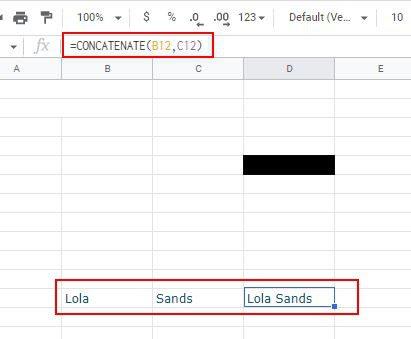
Jak scalać komórki w Arkuszach Google na Androida
Ponieważ nie zawsze jesteś przy komputerze, dobrze jest też wiedzieć, jak scalać komórki w Arkuszach Google na urządzeniu z Androidem. Po otwarciu pliku dotknij pierwszej komórki, którą chcesz scalić, i przeciągnij niebieskie kółko z rogu komórki, aby wybrać drugą komórkę. Stuknij opcję Scal komórki u dołu, która będzie wyglądać jak dwie strzałki skierowane na siebie. Zobaczysz komunikat ostrzegawczy. Stuknij OK, aby kontynuować.
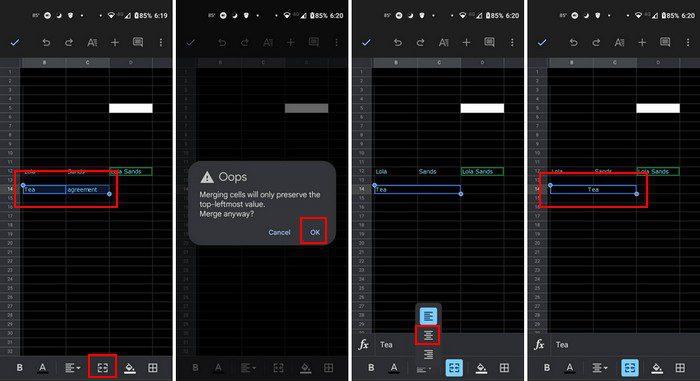
Wniosek
To wszystko, co musisz zrobić podczas łączenia komórek na urządzeniu z Androidem lub komputerze. Proces ten jest wygodniejszy na komputerze, ale teraz znasz kroki dla Androida, jeśli kiedykolwiek będzie to konieczne. Jak często musisz scalać komórki w Arkuszach Google? Daj mi znać w komentarzach poniżej i nie zapomnij podzielić się artykułem z innymi w mediach społecznościowych.
Jeśli nieprzypięte aplikacje i programy ciągle pojawiają się na pasku zadań, możesz edytować plik Layout XML i usunąć niestandardowe linie.
Usuń zapisane informacje z funkcji Autofill w Firefoxie, postępując zgodnie z tymi szybkim i prostymi krokami dla urządzeń z systemem Windows i Android.
W tym samouczku pokażemy, jak wykonać miękki lub twardy reset na urządzeniu Apple iPod Shuffle.
Na Google Play jest wiele świetnych aplikacji, w które warto się zaangażować subskrypcyjnie. Po pewnym czasie lista subskrypcji rośnie i trzeba nimi zarządzać.
Szukając odpowiedniej karty do płatności, można się mocno zdenerwować. W ostatnich latach różne firmy opracowały i wprowadziły rozwiązania płatności zbliżeniowych.
Usunięcie historii pobierania na urządzeniu z Androidem pomoże zwiększyć przestrzeń dyskową i poprawić porządek. Oto kroki, które należy podjąć.
Ten przewodnik pokaże Ci, jak usunąć zdjęcia i filmy z Facebooka za pomocą komputera, urządzenia z systemem Android lub iOS.
Spędziliśmy trochę czasu z Galaxy Tab S9 Ultra, który idealnie nadaje się do połączenia z komputerem z systemem Windows lub Galaxy S23.
Wycisz wiadomości tekstowe w grupie w Androidzie 11, aby kontrolować powiadomienia dla aplikacji Wiadomości, WhatsApp i Telegram.
Wyczyść historię URL paska adresu w Firefox i zachowaj sesje prywatne, postępując zgodnie z tymi szybkim i łatwymi krokami.







